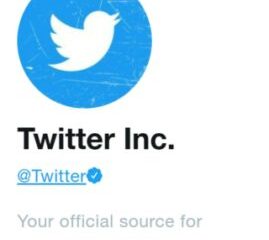Não é segredo que os smartphones contêm uma grande quantidade de informações pessoais, e nossos iPhones não são exceção. Da mídia social aos aplicativos financeiros, é crucial manter seus dados seguros. Uma maneira de fazer isso é bloqueando seus aplicativos individualmente, fornecendo uma camada extra de segurança além da senha ou autenticação biométrica do seu iPhone.
Neste guia abrangente, exploraremos vários métodos para bloquear aplicativos em seu iPhone, incluindo o uso de uma senha, Face ID e muito mais. Vamos nos aprofundar e descobrir as melhores maneiras de proteger sua privacidade e informações confidenciais em seu iPhone.
Bloqueio de aplicativos com uma senha
Embora o iOS não ofereça um recurso integrado para bloquear aplicativos com uma senha, você pode usar uma solução alternativa que envolve o recurso Screen Time. Siga estas etapas para bloquear aplicativos no seu iPhone com uma senha:
Ativar tempo de tela
Vá para Configurações > Tempo de tela Toque em Ativar tempo de tela Siga as instruções na tela para habilitar o Tempo de tela Toque em Usar senha de tempo de tela e digite uma senha de quatro dígitos (diferente da do seu iPhone senha)
Definir limites de aplicativos
Vá para Limites de aplicativos > Adicionar limite Digite sua senha de tempo de tela para acessar a página Para bloquear todos os aplicativos, selecione Todos os aplicativos e categorias. Para bloquear aplicativos específicos, deslize para baixo na tela para revelar a barra de pesquisa ou toque na seta suspensa em cada categoria para selecionar aplicativos individuais. Depois de escolher os aplicativos, toque em Avançar Defina um limite de 1 minuto e ative Bloquear no final do limite Toque em Adicionar para salvar suas configurações
Agora, todos os aplicativos selecionados serão bloqueados com sua senha de Tempo de Uso após um minuto de uso todos os dias. Qualquer pessoa que tocar em um aplicativo bloqueado verá uma mensagem de limite de tempo, e a opção Pedir mais tempo só pode ser ignorada inserindo a senha do Tempo de Uso.
Observação: Esta solução alternativa tem pequenas limitações. Nem todos os aplicativos do sistema, como o Safari, são incluídos automaticamente na seleção Todos os aplicativos e categorias, e você não pode bloquear alguns aplicativos, como Configurações e Telefone.
Bloqueio de aplicativos com Face ID ou Touch ID
Outra opção para bloquear aplicativos no seu iPhone é usando Face ID ou Touch ID. Esse método é conveniente e seguro, mas nem todos os aplicativos oferecem suporte a esse recurso. Muitos aplicativos populares, como WhatsApp e Messenger, permitem que você os bloqueie com Face ID ou Touch ID.
Configurar Face ID ou Touch ID
Para definir para cima do Face ID, vá para Configurações > Face ID e senha. Para Touch ID, vá para Configurações > Touch ID e senha. Siga as instruções na tela para ativar e configurar o Face ID ou o Touch ID.
Bloquear aplicativos com Face ID ou Touch ID
Gizchina Notícias da semana
Abra o aplicativo que deseja bloquear, como WhatsApp ou Messenger Vá para as configurações do aplicativo ou opções de privacidade Procure uma opção para ativar a autenticação Face ID ou Touch ID para o aplicativo Ative o recurso seguindo as instruções específicas do aplicativo
Agora, o aplicativo será bloqueado e só poderá ser acessado usando Face ID ou Touch ID.
Bloqueio de aplicativos com acesso guiado
Acesso guiado é um recurso que bloqueia seu iPhone em um único aplicativo, impedindo o acesso a outros aplicativos. Isso é útil quando alguém pede seu telefone emprestado para uma finalidade específica, como fazer uma chamada ou usar um aplicativo específico.
Ativar acesso guiado
Vá para Configurações > Acessibilidade > Acesso guiado Ative o Acesso guiado Toque em Configurações de senha > Definir senha de acesso guiado e digite uma senha de seis dígitos (diferente da senha e da senha de tempo de tela do seu iPhone) Opcionalmente , você pode ativar o Face ID ou Touch ID para autenticação de acesso guiado
Bloquear seu iPhone em um único aplicativo
Abra o aplicativo para o qual deseja permitir o acesso Clique três vezes no botão lateral ( iPhone X ou mais recente) ou o botão Início (iPhone 8 ou mais antigo) para ativar o Acesso Guiado Um pop-up Iniciado do Acesso Guiado aparecerá, indicando que o bloqueio do aplicativo foi bem-sucedido
Para sair Acesso guiado, clique três vezes no botão Lateral ou Início, digite a senha e toque em Fim . Como alternativa, você pode clicar duas vezes no botão e autenticar com Face ID ou Touch ID.
Você pode bloquear aplicativos do iPhone com aplicativos de terceiros?
Embora os dispositivos Android tenham vários aplicativos de terceiros, soluções de bloqueio de aplicativo de festa, a situação é diferente para iPhones. Existem alguns aplicativos de bloqueio de aplicativos de terceiros, mas eles exigem um dispositivo com jailbreak para funcionar. Desbloquear seu iPhone traz riscos, como vulnerabilidades de segurança, portanto, considere as possíveis consequências antes de optar por esse método.
Outras dicas para bloquear conteúdo de aplicativos em seu iPhone
Além de bloquear aplicativos inteiros , existem outras maneiras de proteger o conteúdo dos aplicativos em seu iPhone.
Bloquear conteúdo específico em aplicativos nativos
Alguns aplicativos nativos da Apple, como o Notes, oferecem opções integradas para bloquear conteúdo específico com uma senha. Procure essas opções em aplicativos individuais para aumentar sua privacidade.
Ocultar conteúdo pessoal
Explore várias dicas e truques para ocultar conteúdo pessoal em seu iPhone, como como organizar seus aplicativos em pastas ou utilizar o recurso de álbum oculto no aplicativo Fotos.
Sair de aplicativos protegidos por senha
Lembre-se de sair aplicativos com contas protegidas por senha, como aplicativos de mídia social e carteira digital. Normalmente, você pode encontrar uma opção Sair ou Sair nas configurações do aplicativo ou no menu de perfil.
Conclusão
Exploramos vários métodos para bloquear aplicativos em seu iPhone, incluindo o uso uma senha, Face ID, Touch ID e Acesso Guiado. Embora cada método tenha suas limitações, eles podem efetivamente proteger seus aplicativos e proteger suas informações confidenciais. Ao implementar essas técnicas, você garantirá que apenas usuários autorizados possam acessar seus aplicativos bloqueados, proporcionando maior privacidade e tranquilidade.